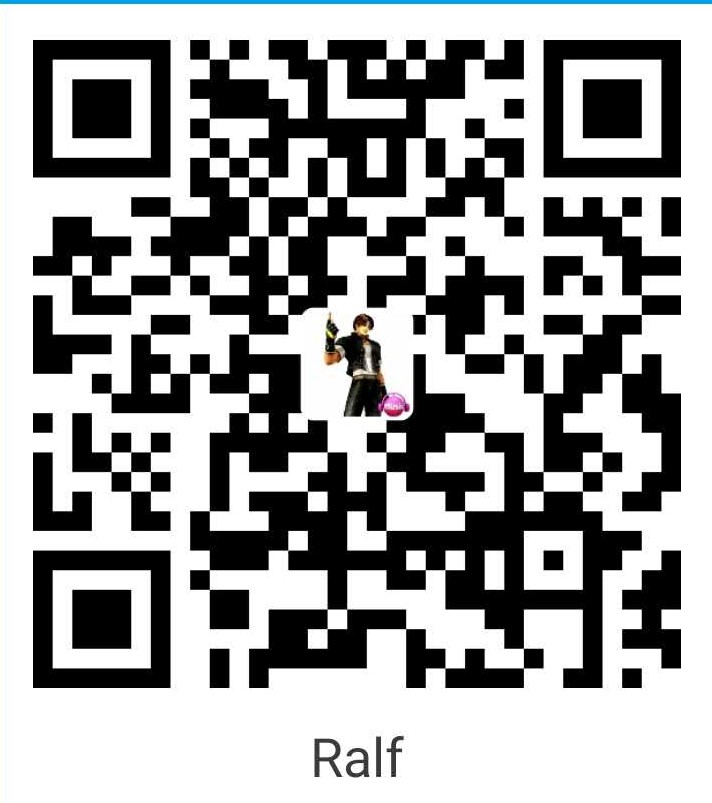之前两篇文章分析了 onMeasure 过程和 onLayout 过程,不熟悉的童鞋可以回头去复习下,本篇文章来分析绘制过程的最后一个 onDraw 过程。这个过程的绘制使用到的 Paint 和 Canvas 在之前也有讲解到,在本篇的练习代码中有使用到,不会具体讲解这些知识点,不熟悉的话可以看看我之前的文章
View 绘制过程
绘制过程也不复杂,在 View draw 方法的源码中注释写的也很详细,先给出一张图。
图中的绘制过程也是代码中给出的绘制过程,对于 单一 View 和 ViewGroup 来说,差别仅仅在于绘制子 View 上, 因为单一 View 没有子 View,所以不需要绘制子 View,即 dispatchDraw(canvas) 是一个空实现;那对于 ViewGroup 来说,如果有子 View 的话,就需要实现该方法,绘制子 View,过程循环遍历子 View,然后调用 子 View 的 draw 方法,这样就回到了子 View 的绘制过程,具体分析看后面。

1.单一 View 绘制
单一 View 的绘制过程就是上面图中的流程,下面主要看下代码中的注释。
public void draw(Canvas canvas) {
final int privateFlags = mPrivateFlags;
final boolean dirtyOpaque = (privateFlags & PFLAG_DIRTY_MASK) == PFLAG_DIRTY_OPAQUE &&
(mAttachInfo == null || !mAttachInfo.mIgnoreDirtyState);
mPrivateFlags = (privateFlags & ~PFLAG_DIRTY_MASK) | PFLAG_DRAWN;
/*
* Draw traversal performs several drawing steps which must be executed
* in the appropriate order:
*
* 1. Draw the background
* 2. If necessary, save the canvas' layers to prepare for fading
* 3. Draw view's content
* 4. Draw children
* 5. If necessary, draw the fading edges and restore layers
* 6. Draw decorations (scrollbars for instance)
*/
上面指出绘制过程的 6 个步骤,其中 2 和 5 是对图层的操作,不是必要的
1、绘制背景,该方法发生在一个叫 drawBackground() 的方法里,但这个方法是 private 的,不能重写,如果要设置背景,只能用自带的 API 去设置(xml 布局文件的 android:background 属性以及 Java 代码的 View.setBackgroundXxx() 方法
3、绘制主体部分,例如,对于 TextView,绘制文字部分
4、绘制子 View,单一 View 没有子 View,空实现,对于继承 ViewGroup 的 Layout,如果有子 View 需要实现该方法。
6、绘制滑动边缘渐变和滑动条、以及前景,这些东西是在一个方法中绘制的,不能分开
int saveCount;
// Step 1:绘制背景
if (!dirtyOpaque) {
drawBackground(canvas);
}
// skip step 2 & 5 if possible (common case)
final int viewFlags = mViewFlags;
boolean horizontalEdges = (viewFlags & FADING_EDGE_HORIZONTAL) != 0;
boolean verticalEdges = (viewFlags & FADING_EDGE_VERTICAL) != 0;
if (!verticalEdges && !horizontalEdges) {
// Step 3:绘制主体部分
if (!dirtyOpaque) onDraw(canvas);
// Step 4, 绘制子 View
dispatchDraw(canvas);
drawAutofilledHighlight(canvas);
// Overlay is part of the content and draws beneath Foreground
if (mOverlay != null && !mOverlay.isEmpty()) {
mOverlay.getOverlayView().dispatchDraw(canvas);
}
// Step 6, 绘制装饰部件,滚动条,前景等
onDrawForeground(canvas);
// Step 7, 具有焦点时,绘制焦点高亮
drawDefaultFocusHighlight(canvas);
if (debugDraw()) {
debugDrawFocus(canvas);
}
// 其实到这里已经结束了
return;
}
// 但是源码中后面还有一大堆代码,这些代码一般很少能够执行到,
// 可能是用来测试,后面这部分有兴趣的自己看看吧
/*
* Here we do the full fledged routine...
* (this is an uncommon case where speed matters less,
* this is why we repeat some of the tests that have been
* done above)
*/
...
}
上面就是 draw 总调度函数绘制的过程,下面看下每个过程的具体函数。
绘制背景
背景绘制过程采用 Drawable 的 draw 方法,注意这个方法是 private,也就是说背景绘制我们不能重写,如果要设置背景,只能用自带的 API 去设置(xml 布局文件的 android:background 属性以及 Java 代码的 View.setBackgroundXxx() 方法
private void drawBackground(Canvas canvas) {
final Drawable background = mBackground;
if (background == null) {
return;
}
// 设定背景的范围
setBackgroundBounds();
// Attempt to use a display list if requested.
if (canvas.isHardwareAccelerated() && mAttachInfo != null
&& mAttachInfo.mThreadedRenderer != null) {
mBackgroundRenderNode = getDrawableRenderNode(background, mBackgroundRenderNode);
final RenderNode renderNode = mBackgroundRenderNode;
if (renderNode != null && renderNode.isValid()) {
setBackgroundRenderNodeProperties(renderNode);
((DisplayListCanvas) canvas).drawRenderNode(renderNode);
return;
}
}
// background 是一个 Drawable,背景绘制过程采用 Drawable 的 draw 方法
final int scrollX = mScrollX;
final int scrollY = mScrollY;
if ((scrollX | scrollY) == 0) {
background.draw(canvas);
} else {
canvas.translate(scrollX, scrollY);
background.draw(canvas);
canvas.translate(-scrollX, -scrollY);
}
}
onDraw
// 绘制 View 本身的内容
// 继承自 View 的单一 View 实现各不相同,需要自己实现,如 TextView 绘制文字
protected void onDraw(Canvas canvas) {
}
dispatchDraw
/**
* dispatchDraw 用来绘制子 View,
* 因为单一 View 没有子 View,所以不需要绘制子 View,即 dispatchDraw(canvas) 是一个空实现;那对于
* ViewGroup 来说,如果有子 View 的话,就需要实现该方法,绘制子 View,过程循环遍历子 View
*/
protected void dispatchDraw(Canvas canvas) {
... // 空实现
}
onDrawForeground
绘制前景,这个过程也会绘制滚动条和指示器等小装饰,然后绘制前景,前景绘制过程和背景过程类似,也是通过 Drawable 的 draw 方法绘制的,装饰和前景一起绘制,该方法不能拆分。
public void onDrawForeground(Canvas canvas) {
// 绘制指示器和滚动条
onDrawScrollIndicators(canvas);
onDrawScrollBars(canvas);
final Drawable foreground = mForegroundInfo != null ? mForegroundInfo.mDrawable : null;
if (foreground != null) {
if (mForegroundInfo.mBoundsChanged) {
mForegroundInfo.mBoundsChanged = false;
final Rect selfBounds = mForegroundInfo.mSelfBounds;
final Rect overlayBounds = mForegroundInfo.mOverlayBounds;
if (mForegroundInfo.mInsidePadding) {
selfBounds.set(0, 0, getWidth(), getHeight());
} else {
selfBounds.set(getPaddingLeft(), getPaddingTop(),
getWidth() - getPaddingRight(), getHeight() - getPaddingBottom());
}
final int ld = getLayoutDirection();
Gravity.apply(mForegroundInfo.mGravity, foreground.getIntrinsicWidth(),
foreground.getIntrinsicHeight(), selfBounds, overlayBounds, ld);
foreground.setBounds(overlayBounds);
}
// 绘制前景,前景和背景绘制过程基本一致
foreground.draw(canvas);
}
}
2. View Group 绘制过程
由于 ViewGroup 继承 View,所以上面几个过程基本是一致的,除了 dispatchDraw 方法,一般情况下 ViewGroup 是有子 View 的,所以通过 dispatchDraw 方法来进行子 View 的绘制,下面主要分析一下 dispatchDraw 方法。
@Override
protected void dispatchDraw(Canvas canvas) {
final int childrenCount = mChildrenCount;
final View[] children = mChildren;
...
for (int i = 0; i < childrenCount; i++) {
...
final int childIndex = getAndVerifyPreorderedIndex(childrenCount, i, customOrder);
final View child = getAndVerifyPreorderedView(preorderedList, children, childIndex);
if ((child.mViewFlags & VISIBILITY_MASK) == VISIBLE || child.getAnimation() != null) {
// 调用子 View 的绘制方法
more |= drawChild(canvas, child, drawingTime);
}
}
}
// 调用子 View 的绘制方法
protected boolean drawChild(Canvas canvas, View child, long drawingTime) {
return child.draw(canvas, this, drawingTime);
}
dispatchDraw 实际上就是对子 View 的遍历,然后依次调用子 View 的绘制方法,就按照上面的 View 的绘制方法执行,当然也有可能还是 ViewGroup,那么还会继续调用 dispatchDraw 方法,遍历子 View。
绘制方法重写顺序分析
上面过程分析了 View 的绘制过程,那么我们进行自定义 View 时,会有这样一个问题,有时我们会只用 super 调用 父类方法,我们自己重写的部分代码,是放在上面,还是下面呢,有何影响?下面就来对上面的方法进行分析,写在 super 上面和下面有何影响。
(1) super.onDraw() 前
public class MyView extends View {
...
protected void onDraw(Canvas canvas) {
super.onDraw(canvas);
... // 自定义绘制代码
}
...
}
写在 onDraw 的下面,自定义的绘制部分会盖住控件原有的内容,如在 ImageView 的图片上显示图片的尺寸信息等。

(2) super.onDraw() 后
写在 onDraw 的下面,自定义的绘制部分被控件原有的内容盖住,如在文字下面绘制强调色。

(3) ViewGroup 子类的 onDraw() 中**
一个继承自 ViewGroup 的子类,本身在 onDraw 是一个空实现,在 onDraw 中进行绘制,如果没有子 View,那么会显示出绘制的内容,如果有子 View,子 View 会遮住 onDraw 中绘制的内容。

摘自 Hencoder
另外有一点,出于效率的考虑,ViewGroup 默认会绕过 draw() 方法,换而直接执行 dispatchDraw(),以此来简化绘制流程。所以如果自定义了某个 ViewGroup 的子类(比如 LinearLayout)并且需要在它的除 dispatchDraw() 以外的任何一个绘制方法内绘制内容,可能会需要调用 View.setWillNotDraw(false) 这行代码来切换到完整的绘制流程(是「可能」而不是「必须」的原因是,有些 ViewGroup 是已经调用过 setWillNotDraw(false) 了的,例如 ScrollView)
(4) 在 dispatchDraw 下面
写在 dispatchDraw 下面,会遮住子 View 部分

(5) 在onDrawForeground 后
写在 在onDrawForeground 后面会会遮住滑动边缘渐变、滑动条和前景

(6) 在onDrawForeground 前
写在 在onDrawForeground 前面会被前景部分遮住

最后给出一张 Hencoder 大神总结的一张图